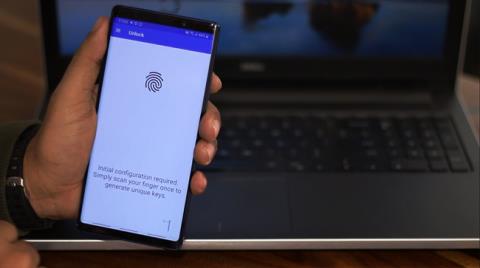ระบบนิเวศเป็นสิ่งสำคัญและนั่นคือสิ่งที่ทำให้ผลิตภัณฑ์ของ Apple ใช้งานได้ดี เรามีบางสิ่งที่คล้ายกันที่เรียกว่า “ Your Phone Companion ” บน Windows พยายามเชื่อมช่องว่างระหว่างโทรศัพท์ Windows และ Android แต่เอาจริงๆ นะ มันยังอีกยาวไกล ก่อนหน้านั้น คุณสามารถใช้แอปของบุคคลที่สามบางแอปได้เสมอ ในกรณีที่คุณสงสัยว่าอันไหน? นี่คือรายการแอพของบริษัทอื่นที่ช่วยคุณเชื่อมช่องว่างระหว่าง Windows และ Android
เชื่อมช่องว่างระหว่าง Windows และ Android!
1. ปลดล็อคด้วยลายนิ้วมือระยะไกล
การปลดล็อกด้วยลายนิ้วมือระยะไกลช่วยให้คุณใช้เซ็นเซอร์ลายนิ้วมือของ Android เพื่อปลดล็อกแล็ปท็อปได้ แอปทำงานใน 2 ขั้นตอน เมื่อลายนิ้วมือปลดล็อกโทรศัพท์ ระบบจะส่งแพ็กเก็ตข้อมูลที่มีข้อมูลรับรองผู้ใช้ไปยังโมดูลแอปที่ทำงานบนพีซีของคุณ ด้วยข้อมูลประจำตัว โมดูลจะปลดล็อกพีซีของคุณ
ในการเริ่มต้น คุณต้องดาวน์โหลดWindows Credential Moduleบนพีซีและ ปลดล็อกลายนิ้วมือระยะไกลบนโทรศัพท์ของคุณ การตั้งค่าค่อนข้างง่ายและอธิบายตนเองได้ เรามีบทความเฉพาะเกี่ยวกับวิธีการปลดล็อก Windows ด้วยลายนิ้วมือ Androidลองดูสิ
ข้อบกพร่อง:เนื่องจากการสื่อสารของโมดูลและแอปทำงานบน IP อุปกรณ์ทั้งสองจึงต้องอยู่ในเครือข่าย WiFi เดียวกัน เวอร์ชันฟรีไม่อนุญาตให้คุณกำหนดค่าหลายลายนิ้วมือและปลดล็อกหลายบัญชีด้วยลายนิ้วมือเดียว
ราคา: รุ่นพรีเมี่ยมสามารถซื้อได้ที่ 2$ มีคุณสมบัติต่างๆ เช่น การกำหนดค่าลายนิ้วมือหลายบัญชี บัญชี Windows หลายบัญชี และส่งแพ็กเก็ต Wake on LAN (WoL)

2. Netshare-no-root Tethering
แม้ว่าคุณจะซื้อ Wi-Fi repeater ได้ แต่ Netshare-no-root Tethering เป็นแอปที่แปลง Android ของคุณให้เป็น WiFi repeater
หลังจากคุณติดตั้งแอปบนโทรศัพท์ของคุณแล้ว มันเชื่อมต่อกับเครือข่าย WiFi ที่มีอยู่ของคุณและสร้างเวิร์กกรุ๊ปใหม่ ตอนนี้คุณสามารถเชื่อมต่ออุปกรณ์กับเวิร์กกรุ๊ปใหม่นี้และแชร์อินเทอร์เน็ตที่มีอยู่ของคุณ อย่างไรก็ตาม สิ่งนี้ต้องมีการกำหนดค่าบางอย่างในอุปกรณ์ของคุณซึ่งกำลังเชื่อมต่อกับกลุ่ม WiFi ใหม่ ในอุปกรณ์อื่นๆ คุณต้องกำหนดการตั้งค่าพร็อกซี เราได้กล่าวถึงหัวข้อนี้อย่างกว้างขวางที่นี่ เมื่อคุณป้อนการตั้งค่าพร็อกซีในอุปกรณ์ที่สอง อุปกรณ์จะเปลี่ยนเส้นทางการรับส่งข้อมูลทางอินเทอร์เน็ตทั้งหมดผ่านอุปกรณ์ของคุณด้วยการเข้าถึงอินเทอร์เน็ต
ข้อบกพร่อง:แอปมาพร้อมกับช่วงทดลองใช้งาน และเมื่อหมดอายุ แอปจะอนุญาตให้เชื่อมต่อ https เพียง 10 นาที สิ่งนี้ทำให้แอปไม่มีประสิทธิภาพจริง ๆ เนื่องจากเว็บไซต์ทั้งหมดส่วนใหญ่เป็น https
ราคา: รุ่นพรีเมี่ยมมาที่การชำระเงินครั้งเดียว 10$ ซึ่งลบขีด จำกัด การใช้งานทั้งหมดและคุณยังได้รับไฟร์วอลล์ด้วย
ดาวน์โหลดNetshare-no-Root Tethering
3. เดสก์ด็อค
DeskDock ให้คุณควบคุม Android โดยใช้แป้นพิมพ์และเมาส์ของพีซี สิ่งที่คุณต้องทำคือลากเมาส์ไปไกลกว่าหน้าจอแล็ปท็อปของคุณไปยัง Android และคุณสามารถใช้เมาส์และแป้นพิมพ์เพื่อป้อนข้อมูลในโทรศัพท์ของ คุณ สิ่งเดียวคือโทรศัพท์และแล็ปท็อปผูกด้วยสาย USB
ดาวน์โหลดและติดตั้งแอปพลิเคชันบนอุปกรณ์ทั้งสอง คุณจะต้องให้สิทธิ์การเข้าถึงบางอย่าง เช่น "วาดทับแอปอื่นๆ" บน Android สำหรับขั้นตอนโดยละเอียดทีละขั้นตอน คุณสามารถอ่านบทความของเราเกี่ยวกับวิธีแชร์ เมาส์และคีย์บอร์ดของคอมพิวเตอร์กับ Android ของคุณ แอปที่ทำงานบน Windows จะทำหน้าที่เหมือนกับเซิร์ฟเวอร์ และแอปบนโทรศัพท์ของคุณทำหน้าที่เป็นแอปพลิเคชันไคลเอ็นต์ เวอร์ชันเซิร์ฟเวอร์ต้องติดตั้ง JRE และ JDK บนคอมพิวเตอร์ของคุณ
ข้อบกพร่อง: แอปเวอร์ชันฟรีมีคุณลักษณะที่จำกัด และให้คุณใช้เมาส์เพื่อควบคุมโทรศัพท์เท่านั้น
ราคา: แอปเวอร์ชันพรีเมียมเรียกว่า DeskDock Pro และมาพร้อมกับป้ายราคา 5 เหรียญ รุ่น Pro ให้คุณใช้คีย์บอร์ดร่วมกับเมาส์ได้ คุณยังสามารถลากและวางไฟล์และ URL
ดาวน์โหลดDeskDock
4. Parsec
Parsec ให้คุณสตรีมเกมพีซี บน โทรศัพท์ Androidของ คุณ ด้วยวิธีนี้ คุณจะสามารถควบคุมอินพุตเกมผ่านโทรศัพท์ของคุณ และใช้โทรศัพท์ของคุณเป็นแป้นเกมได้ ภายใน Parsec เพียงแค่สะท้อนหน้าจอแล็ปท็อปของคุณบนโทรศัพท์ของคุณ ดังนั้นการประมวลผลและกราฟิกจำนวนมากจึงได้รับการจัดการโดยคอมพิวเตอร์ ปัจจัยเดียวคือความเร็วของการเชื่อมต่ออินเทอร์เน็ตของคุณ
ติดตั้งแอป Parsec บนอุปกรณ์ทั้งสองของคุณ เนื่องจาก Parsec ทำงานบนอินเทอร์เน็ต คุณเพียงแค่ต้องสร้างบัญชีและอุปกรณ์จะเชื่อมต่อโดยอัตโนมัติ สำหรับรายละเอียดเพิ่มเติม โปรดดูบทความนี้ แอปนี้ยังให้คุณโฮสต์เกมได้ ซึ่งหมายความว่าอุปกรณ์หลายเครื่องสามารถเชื่อมต่อกับคอมพิวเตอร์ของคุณและเล่นแบบผู้เล่นหลายคนได้ อย่างไรก็ตาม อนุญาตให้โฮสต์บน Windows เท่านั้น และอุปกรณ์ที่เหลือสามารถใช้เป็นตัวควบคุมได้เท่านั้น
ข้อบกพร่อง: แอป Android อยู่ในระหว่างการพัฒนา ดังนั้นคาดว่าจะมีการขัดข้องที่เกิดขึ้นได้ยากที่นี่และที่นั่น
คุณสมบัติพิเศษ: Parsec ยังให้เช่าเครื่องระยะไกลเป็นเซิร์ฟเวอร์เกม และคุณสามารถเลือกชำระเงินเป็นรายชั่วโมงได้
ดาวน์โหลดParsec
5. AirDroid
AirDroid ให้คุณถ่ายโอนไฟล์ระหว่างคอมพิวเตอร์และ Android ผ่าน WiFi โดยไม่จำเป็นต้องเชื่อมต่ออินเทอร์เน็ต เป็นทางเลือกหนึ่งสำหรับ AirDropใน Windows ไม่เพียงแค่นั้น คุณสามารถตรวจสอบบันทึกการโทร รูปภาพ ส่งข้อความ คัดลอกคลิปบอร์ด และแม้กระทั่งส่งหน้าจอ Android ของคุณไปยังพีซี
การ ตั้งค่า: ดาวน์โหลดแอป AirDroid บนโทรศัพท์ของคุณ และคุณสามารถเลือกระหว่างเว็บและแอปแบบสแตนด์อโลนบน Windows ลงทะเบียนตัวเองบนเว็บไซต์และเข้าสู่ระบบด้วยข้อมูลประจำตัวเดียวกันบนโทรศัพท์ของคุณ
ราคา: คุณสามารถจ่ายเบี้ยประกันภัย 1.99 เหรียญต่อเดือน คุณสมบัติระดับพรีเมียมรวมถึงไม่จำกัดการถ่ายโอนไฟล์รายวัน การโทรทางไกล และการเข้าถึงกล้อง
ดาวน์โหลดAirDroid
ยังอ่าน: 5 แอพสำหรับโทรศัพท์ Android ควบคุมระยะไกลจากพีซี (USB และ WiFi)
6. Unified Remote
Unified Remote ตามชื่อที่แนะนำให้คุณควบคุมพีซีจากโทรศัพท์ Android ของคุณ แอปนี้ให้โทรศัพท์ของคุณทำงานเป็นแป้นพิมพ์ เมาส์ หรือเครื่องเล่นสื่อ ฯลฯ
คุณสามารถค้นหาชื่อพีซีของคุณด้วย IP ได้ในส่วน "เซิร์ฟเวอร์ที่พบ" เมื่อคุณเชื่อมต่อแล้ว คุณสามารถเลือกรีโมทได้ แอพนี้รองรับรีโมตที่หลากหลายเช่น File Manager, Media Player, Power Remote, Slide Show Remote สิ่งที่ฉันชอบที่สุดคือรีโมต Power ซึ่งให้ฉันปิดเครื่อง รีบูตพีซีของฉัน นอกจากนี้ คุณยังได้รับ WakeOnLan ด้วย คุณสมบัติที่มีประโยชน์อีกประการหนึ่งคือการนำเสนอระยะไกลซึ่งช่วยให้คุณควบคุมสไลด์โชว์ได้
ข้อบกพร่อง: แอปทำงานบน IP มากกว่า DNS ดังนั้นทุกครั้งที่เซิร์ฟเวอร์ DHCP ของฉันเปลี่ยนที่อยู่ ฉันต้องทำการแมปไคลเอนต์-เซิร์ฟเวอร์อีกครั้ง
คุณสมบัติพิเศษ: แอพนี้มีรุ่นโปรพร้อมป้ายราคา 4$ คุณสมบัติระดับพรีเมียมรวมถึงแป้นพิมพ์เสริม การมิเรอร์หน้าจอ การกระทำ NFC คำสั่งเสียง ฯลฯ
ดาวน์โหลดUnified Remote
7. SoundWire
SoundWire ให้คุณใช้โทรศัพท์เป็นลำโพงได้ นี่เป็นวิธีแก้ปัญหาที่ยอดเยี่ยมหากคุณมีลำโพงทำงานผิดปกติหรือคุณต้องการเพิ่มการเข้าถึงของเสียง Soundwire ให้คุณเชื่อมต่อกับพีซีของคุณผ่าน LAN การตั้งค่าค่อนข้างพื้นฐานเหมือนกับแอปอื่นๆ มันเกี่ยวข้องกับการตั้งค่าเซิร์ฟเวอร์ไคลเอนต์ที่คล้ายกัน อย่างไรก็ตาม อุปกรณ์ทั้งสองต้องอยู่ในเครือข่าย WiFi เดียวกัน
วิธีที่ฉันใช้ Soundwire คือการแปลงโทรศัพท์ของฉันเป็นลำโพงบลูทูธแบบพกพา Soundwire แทนการเปลี่ยนเอาต์พุตลำโพงแทนการสตรีมเพลงไปยังโทรศัพท์ของคุณ วิธีนี้ทำให้คุณสามารถเล่นเพลงเดียวกันบนโทรศัพท์และพีซีได้ ฉันเพียงแค่เชื่อมต่ออุปกรณ์และวางโทรศัพท์ไว้อีกห้องหนึ่งซึ่งมีจุดประสงค์เพื่อใช้เป็นลำโพง
ข้อบกพร่อง: ขั้นตอนการเชื่อมต่อค่อนข้างง่าย แต่แอพขัดจังหวะการส่งสัญญาณเป็นระยะเพื่อเสียบเวอร์ชันฟรี
คุณสมบัติระดับพรีเมียม: รุ่นพรีเมียมมีราคาอยู่ที่ 4$ และฟีเจอร์เดียวคือประสบการณ์แบบไม่มีโฆษณา
ดาวน์โหลดSoundWire
8. IP เว็บแคม
แอปถัดไปคือ IP Webcam ซึ่งช่วยให้คุณใช้กล้องในโทรศัพท์เป็นเว็บแคมไร้สายได้ ต่างจากแอปอื่น ๆ ที่นี่ คุณต้องติดตั้งแอปเซิร์ฟเวอร์บนโทรศัพท์ของคุณและแอปไคลเอนต์บนพีซีของคุณ อินเทอร์เฟซของแอพค่อนข้างดั้งเดิมโดยมีเมนูการตั้งค่าเป็นโฮมเพจ คุณสามารถเลือกตั้งค่าการเข้าสู่ระบบ/รหัสผ่านสำหรับแอปไคลเอนต์หรือพอร์ตที่คุณต้องการให้เซิร์ฟเวอร์ยอมรับการเชื่อมต่อ พอร์ตเริ่มต้นคือ 8080
เริ่มเซิร์ฟเวอร์บนโทรศัพท์แล้วตรงไปที่แอปไคลเอนต์บนพีซีของคุณ คุณต้องป้อน URL ที่แสดงบนหน้าจอโทรศัพท์และข้อมูลประจำตัวในกรณีที่คุณตั้งค่าไว้ คลิกที่ AutoDetect เพื่อทดสอบการเชื่อมต่อ เมื่อสำเร็จแล้ว คุณก็สามารถใช้เป็นเว็บแคมได้ คุณสมบัติอื่น ๆ เกี่ยวข้องกับการใช้โทรศัพท์เป็นกล้องวงจรปิดเพื่อการเฝ้าระวัง สามารถดูและบันทึกภาพสดผ่านเว็บพอร์ทัลได้ ทันทีที่คุณเริ่มเซิร์ฟเวอร์บนโทรศัพท์ของคุณ คุณจะได้รับลิงค์พอร์ทัลของเว็บที่ด้านล่างของแอพ
ข้อบกพร่อง: แอปเซิร์ฟเวอร์ในโทรศัพท์ไม่มีคุณสมบัติพื้นฐาน เช่น การสลับระหว่างกล้องหลังและกล้องหน้า คุณต้องไปที่เว็บพอร์ทัลเพื่อทำสิ่งนี้แทน
คุณสมบัติระดับพรีเมียม: แอประดับพรีเมียม IP webcam Pro สามารถดาวน์โหลดได้จาก PlayStore ในราคาเกือบ 4$ ซึ่งรวมถึงการอัปโหลดฟุตเทจเว็บแคมของคุณโดยตรงไปยังเซิร์ฟเวอร์ Dropbox หรือ SFTP นอกจากนี้ คุณยังได้รับการสตรีมและบันทึกเสียงอีกด้วย
ดาวน์โหลดIP Webcam
9. Wo Mic
Wo Mic เป็นโปรแกรมอรรถประโยชน์ง่ายๆ ที่ช่วยให้คุณใช้โทรศัพท์เป็นไมโครโฟนได้ คุณสามารถใช้สิ่งนี้เพื่อบันทึกเสียงโดยตรงไปยังแล็ปท็อปของคุณ เนื่องจากข้อมูลกำลังถูกส่งจากโทรศัพท์ แอพ android จึงทำงานเป็นเซิร์ฟเวอร์ UI นั้นค่อนข้างเรียบง่ายและคุณจะได้ปุ่มเล่นที่มุมบนขวา เมื่อคุณกดแล้ว เซิร์ฟเวอร์ Wo Mic จะเริ่มทำงาน และขณะนี้คุณสามารถเชื่อมต่อกับไคลเอนต์ได้
คุณสามารถเลือกเชื่อมต่อกับเซิร์ฟเวอร์ผ่าน USB, Bluetooth หรือ WiFi กรณีเป็น WiFi อุปกรณ์ต้องอยู่ในเครือข่ายเดียวกัน ไมค์ใช้งานได้กับแอปพลิเคชั่นส่วนใหญ่ ฉันได้ลองใช้กับ Audacity และ Skype แล้ว ดูเหมือนว่าจะทำงานได้ดี
ข้อบกพร่อง:แม้ว่าแอพจะค่อนข้างตรงไปตรงมาซึ่งเป็นสิ่งที่ฉันชอบ แต่แอปฟรีไม่อนุญาตให้คุณปรับระดับเสียงของไมค์ เช่น! ฉันต้องอัปเกรดหากต้องปรับระดับเสียง
คุณสมบัติระดับพรีเมียม: เวอร์ชันพรีเมียมให้คุณปรับระดับเสียงของไมค์ได้!
ดาวน์โหลดWo Mic
10. เครื่องปรับอากาศ
ปิดท้ายด้วยเกมเจ๋งๆ AirConsole เป็นแพลตฟอร์มเกมบนเบราว์เซอร์ ซึ่งหมายความว่าคุณไม่จำเป็นต้องดาวน์โหลดแอปบนโทรศัพท์หรือพีซีของคุณ คุณสามารถเยี่ยมชมเว็บไซต์บนแล็ปท็อปของคุณ เริ่มสตรีม และตอนนี้เชื่อมต่ออุปกรณ์มือถือเพื่อเล่น ขณะนี้อุปกรณ์เคลื่อนที่ทำหน้าที่เป็นตัวควบคุม
เกมดังกล่าวโฮสต์บนเว็บไซต์ดังนั้นจึงไม่มีปัญหาในการเติมฮาร์ดไดรฟ์ของคุณ เนื่องจาก USP ของ AirConsole เป็นเกมที่มีผู้เล่นหลายคน เกมส่วนใหญ่ที่คุณพบบนเว็บไซต์จะเป็นแบบผู้เล่นหลายคน ต้องบอกว่าเวอร์ชันฟรีให้คุณเชื่อมต่อได้ครั้งละ 2 อุปกรณ์เท่านั้น สิ่งที่ดีที่สุดเกี่ยวกับ AirConsole คือความยืดหยุ่น มันทำงานได้บนอุปกรณ์ทั้งหมดที่มีเบราว์เซอร์ที่รองรับ WebRTC เช่น PS4, Windows, Mac, iOS, Android, Firestick และรายการจะดำเนินต่อไป
ข้อบกพร่อง: กระบวนการเชื่อมต่อของแอพนี้ง่ายที่สุด แต่บ่อยครั้งที่ทำให้คุณดาวน์โหลดแอป Android ผิดพลาด คุณจะได้เล่นเกมที่โฮสต์บนเว็บไซต์เท่านั้น
คุณสมบัติระดับพรีเมียม: ในกรณีที่คุณใช้แบบพรีเมียม คุณจะสามารถเข้าถึงเกมทั้งหมดบนเว็บไซต์ได้ นอกจากนี้ คุณยังสามารถเชื่อมต่ออุปกรณ์หลายเครื่องเข้ากับสตรีมได้ ราคาเริ่มต้นที่ 4$ ต่อเดือน
เยี่ยมชมเครื่องปรับอากาศ
ห่อ
ถ้าคุณชอบเล่นเกม ลองใช้ Parsec หรือ Air Console ยูทิลิตี้ที่เหลือขึ้นอยู่กับการใช้งานส่วนบุคคลของคุณ โดยส่วนตัวแล้วฉันจะแนะนำให้ลองใช้ AirDroid และ Soundwire ในกรณีที่คุณมีเว็บแคมหรือไมโครโฟนที่ไม่ดี คุณสามารถลองใช้เว็บแคม IP และ Wo Mic ตามลำดับ
แจ้งให้เราทราบหากคุณมีทางเลือกอื่นที่ดีกว่าแอปข้างต้นหรือในกรณีที่คุณใช้งานแอปดังกล่าว